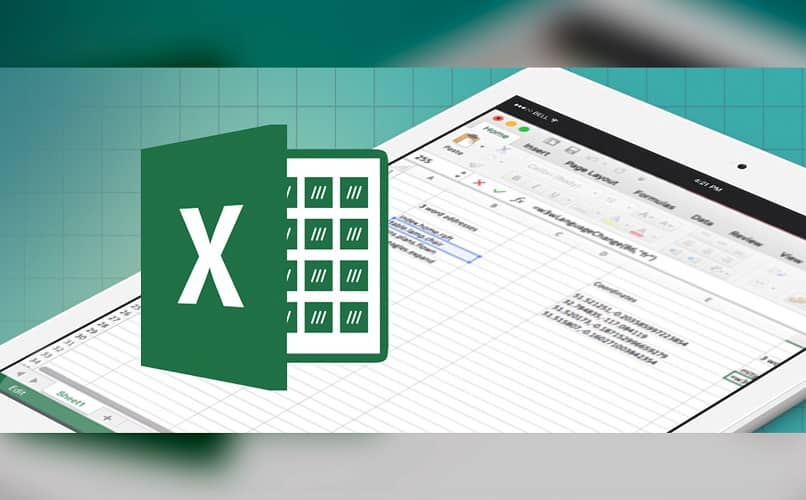
Maksimoi työaikasi laskentataulukossa. Tämän päivän artikkelissa kerromme sinulle kuinka korjata oikeinkirjoitus automaattisesti Microsoft Excelissä muutamassa vaiheessa.
Kun teemme suuria töitä Excel-työkirjassa, teemme hyvin todennäköisesti kirjoitusvirheitä kirjoittaessamme. On erittäin ikävää joutua katsomaan yksi kerrallaan, jotta se olisi täydellinen.
Eikä vain, vaikka Microsoft Office Ne osoittavat, että kirjoitusvirhe tapahtuu, voi tapahtua, että olet tiedostamatta jättänyt joitain niistä.
Onneksi on olemassa tapa korjata kaiken kirjoittamasi Microsoft Excelissä kirjoitettu kirjoitusasu. Seuraavaksi selitämme sinulle askel askeleelta, miten sinun pitäisi tehdä se.
Ennen kuin aloitat, sinun tulisi kuitenkin etsiä uusin saatavilla oleva Office-versio ja ladata se kaupasta, tai jos se epäonnistuu, päivitä jo oleva, sillä kaikki tässä selitetyt ominaisuudet eivät tule esiin vanhojen versioiden tapaan.
Automaattisesti korjattavien sanojen valitseminen Microsoft Excelissä
Jos haluat korjata kirjoitusasun automaattisesti Microsoft Excel, kirjoita kirja. Kun olet sisällä, aseta itsesi yhdelle arkista näytön alareunassa olevista välilehdistä.
Sitten sinun täytyy valitse korjattavan arkin osa. Voit tehdä tämän pitämällä -näppäintä alhaalla hiiren oikealla painikkeella samalla kun leijutat kyseisen osan päälle.
Jos haluat valita koko arkin, voit painaa näppäimiä Ctrl + E. Jos haluat sen sijaan korjata tietyt solut, napsauta kutakin niistä pitämällä näppäintä painettuna. Ctrl näppäimistön.
Kun olet valinnut korjattavan, vieritämme nyt välilehteä Tarkistaa. Välilehdet ovat näytön yläosassa. Seuraavaksi sinun tulisi tarkastella tätä osaa Oikeinkirjoitus tai oikeinkirjoituksen tarkistus, se riippuu versiostasi. Sitä edustavat kirjaimet ABC ja tilde.
Tai voit valita pikakuvakkeen painamalla näppäintä F7 päästä oikeinkirjoitukseen. Ruudulle ilmestyy tekstiruutu, jossa on kaikki korjatut sanat (suositukseksi sinun tulisi oppia, mitkä ovat parhaat Excel-pikanäppäimet, tietosi täydentämiseksi).
Kuinka korjata oikeinkirjoitus ja kielioppi automaattisesti Microsoft Excelissä
Voit korjata yksitellen Excelin tarjoamilla ehdotuksilla (eli voit lisätä aksentteja tai aksentteja, pisteitä ja jopa korjata kokonaisia sanoja automaattisesti). Tätä varten sinun on napsautettava, kun olet löytänyt oikean ehdotuksen Muuttaa.
Jos haluat ohittaa virheen, napsauta Ohita kerran. Painike on ruudun vasemmalla puolella olevassa valikossa. Tai napsauttamalla Ohita kaikki jotta ei korjata oikeinkirjoitus- tai kielioppivirheitä.
Voit myös lisää nämä sanat sanakirjaan, jotta virheet lakkaavat näkymästä. Sinun on pidettävä mielessä, että vain kun avaat asiakirjan kyseisellä työpöydällä, virhe ei näy, kun taas lähetät tai avaat sen toisella tietokoneella.
Koska etsimämme on korjata kaikki automaattisesti, aiomme valita vaihtoehdon Automaattinen korjaus näytön vasemmalla puolella olevasta valikosta.
Se vie sinut uuteen maalaukseen missä sinun on tarkistettava, mitä haluat korjata:
- Korjaa kaksi isoa kirjainta peräkkäin
- Isolla kirjaimella lauseen ensimmäinen kirjain
- Isojen kirjainten käyttö päivien nimillä
- Korjaa Caps Lockin vahingossa tapahtunut käyttö
- Korvaa teksti kirjoittaessasi
Oikealle voit myös kirjoittaa poikkeukset noista sanoista, joita et halua korjata itse. Voit tehdä tämän napsauttamalla Poikkeukset ja kirjoita kaikki haluamasi poikkeukset. Tai nopeuta kirjoittamista korvaamalla kirjaimet symboleilla Korvaa-osiosta.
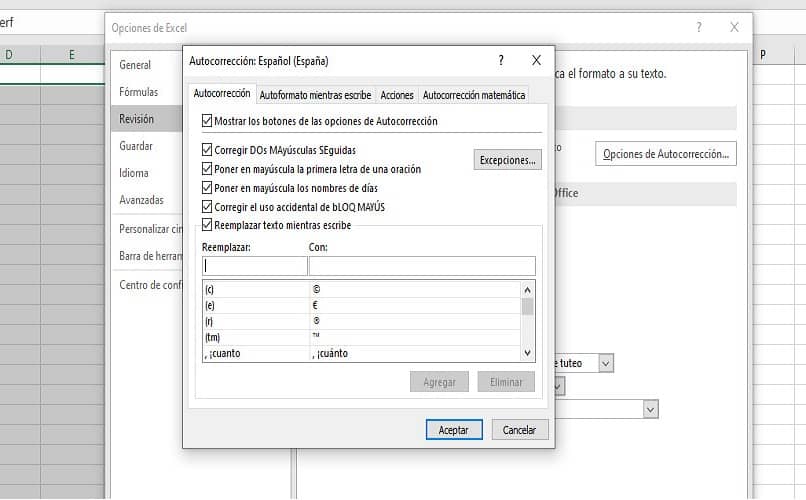
Kuten näette, kirjoitusvirheiden automaattinen korjaaminen Excelissä on erittäin yksinkertaista, ja mikä parasta, voit säästää muokkausaikaa kirjoitusmenetelmän maksimointi. Jos sinulla on kysyttävää siitä, voit jättää sen kommentteihin, jotta voimme auttaa sinua mahdollisimman pian.
Muista, että Miracomosehace.com-sivustossa julkaisemme säännöllisesti opetusohjelmia, joiden avulla voit ymmärtää, miten voit suorittaa erilaisia toimenpiteitä, kuten suodattaa päivämäärän mukaan Excel-taulukkoon tai lisätä luokkiin luokittain Excelissä.